요약
때때로 우리는 컴퓨터에 더 많은 사용 가능한 공간을 만들기 위해 삭제 파일을 옮길 수도 있다. 하지만 실수로 비디오와 다른 파일을 Shift + Delete하거나 휴지통을 비우면 어떻게 될까? 이 글은 삭제된 동영상을 쉽고 빠르게 복구할 수 있도록 안내해 줄 것이다.
휴지통에서 삭제된 비디오를 복원하십시오
Windows 운영 체제는 우리에게 휴지통에서 삭제된 비디오를 복원할 수 있는 기회를 제공한다. 때때로 우리는 삭제키패드로 직접 동영상을 제거하거나 비디오를 마우스 오른쪽 버튼으로 클릭하고 삭제를 선택했다. Windows 8 또는 10에서 이 작업은 비디오를 알림 없이 휴지통에 직접 넣습니다. 따라서 휴지통을 입력하고 비디오를 선택하고 복원을 클릭하십시오. 그러면 비디오는 원래 장소로 복원될 수 있다.
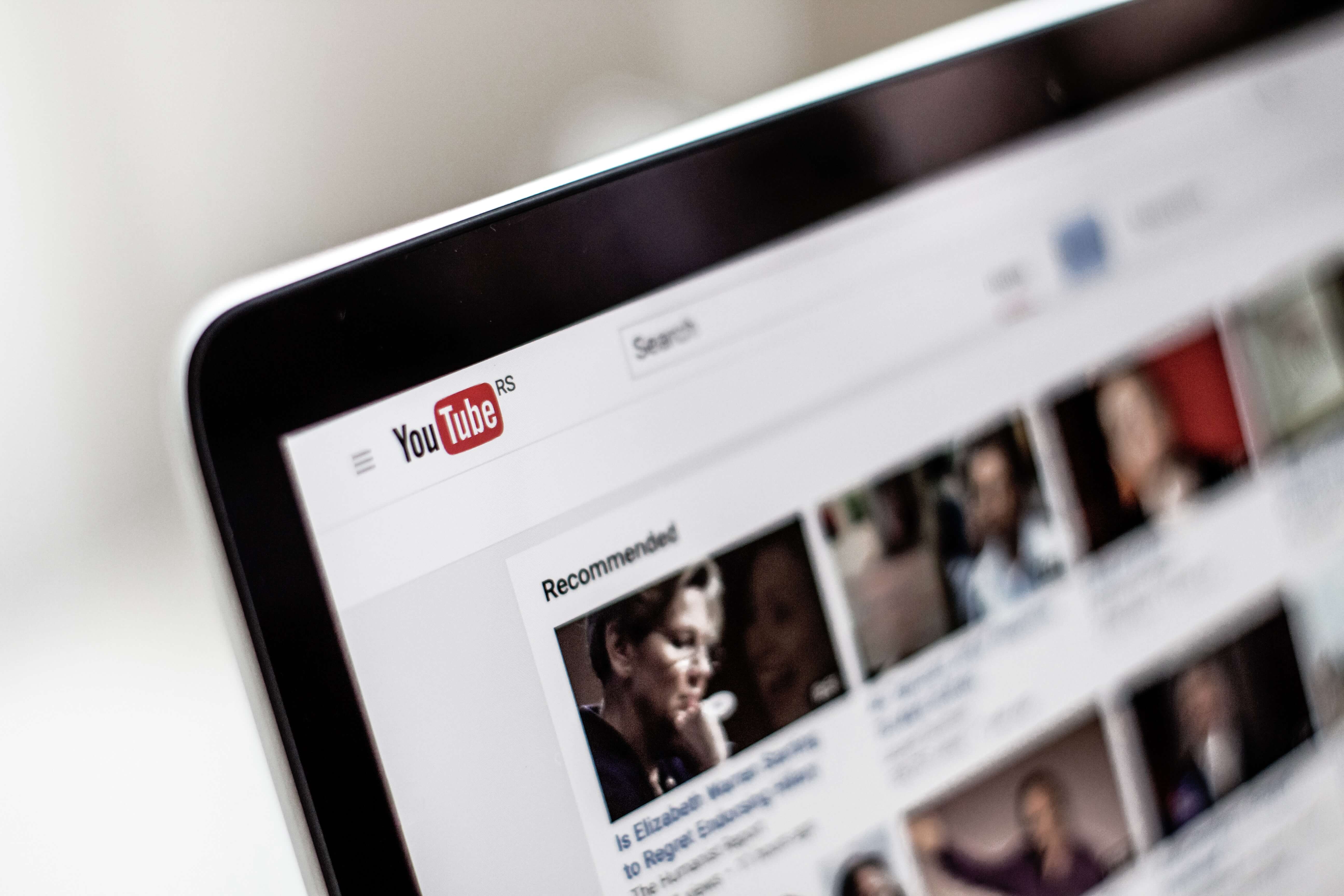
시프트+삭제란 무엇입니까?
Shift+delete 키패드를 사용하면 데이터를 휴지통에 넣는 대신 파일을 직접 삭제할 수 있다. 이 방법은 동영상이 화면에서 사라지도록 파티션을 포맷하는 것과 같다.
삭제된 일부 비디오를 복구할 수 없는 이유 및 방지 방법
삭제된 동영상이 들어 있는 장소에 새 동영상을 복사하거나 다운로드하면 Windows(윈도우) 시스템에서 더 이상 삭제된 동영상이 필요하지 않다고 판단하여 이 빈 공간을 새 동영상으로 덮어쓰게 된다. 그 후 삭제된 동영상은 영원히 사라졌다. 삭제된 비디오가 덮어쓰이지 않도록 하는 가장 좋은 방법: 삭제된 비디오가 포함된 플레이스로 새 비디오를 복사, 쓰기 또는 다운로드하는 것을 중지하십시오.
Shift+delete 후에도 비디오를 복구할 수 있는 이유
휴지통이나 노트북에서 Shift+삭제 후 첫 번째 위치에 있는 비디오는 찾을 수 없었지만, Windows 운영 체제는 이 비디오에 속한 공간을 빈 공간으로 표시하고 화면에서 비디오를 숨긴다. Bitwar Data Recovery와 같은 데이터 복구 소프트웨어는 이러한 삭제된 비디오를 찾는 강력한 복구 툴이며, Bitwar Data Recovery는 마법사에 가까우며, 파일의 삭제된 플래그를 지우고 이러한 파일로 다시 액세스할 수 있도록 도와줍니다.
Shift+delete 후 삭제된 비디오를 복구하는 방법
먼저 Bitwar Data Recovery 소프트웨어를 다운로드하여 설치하십시오: https://kr.bitwar.net/.
네이버 소프트웨어에서도 다운로드할 수 있다: https://software.naver.com/software/summary.nhn?softwareId=GWS_003210
1 단계. 파티션 또는 장치를 선택하십시오.
Bitwar Data Recovery를 실행한 후 비디오를 잃어버린 파티션을 선택하십시오.
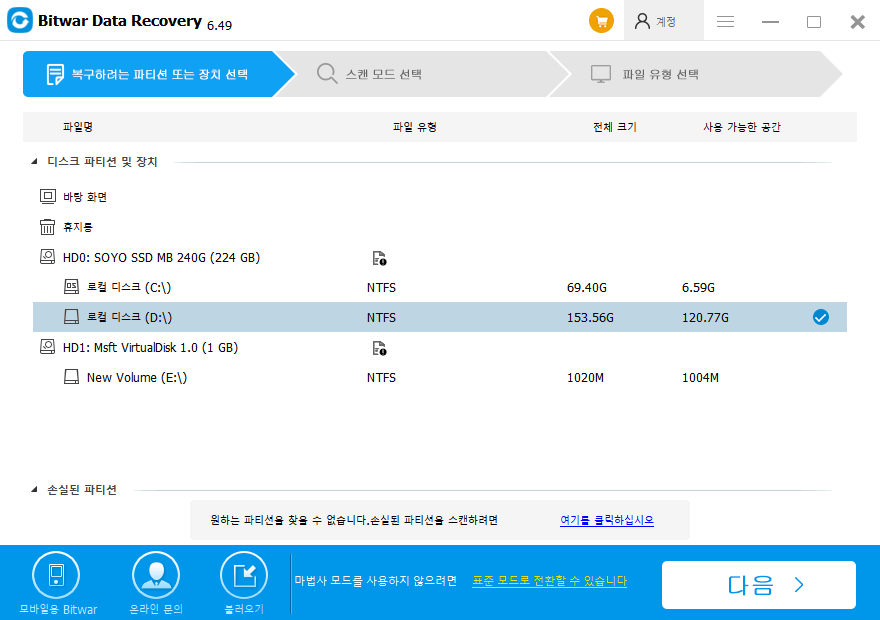
2 단계. 스캔 모드를 선택하십시오.
빠른 스캔 모드를 처음으로 선택할 수 있다. 필요한 동영상을 찾을 수 없는 경우 심층 스캔 모드를 시도해 보십시오. "빠른 스캔 모드"는 원래 파일 이름과 파일 구조로 데이터를 복구할 수 있음.
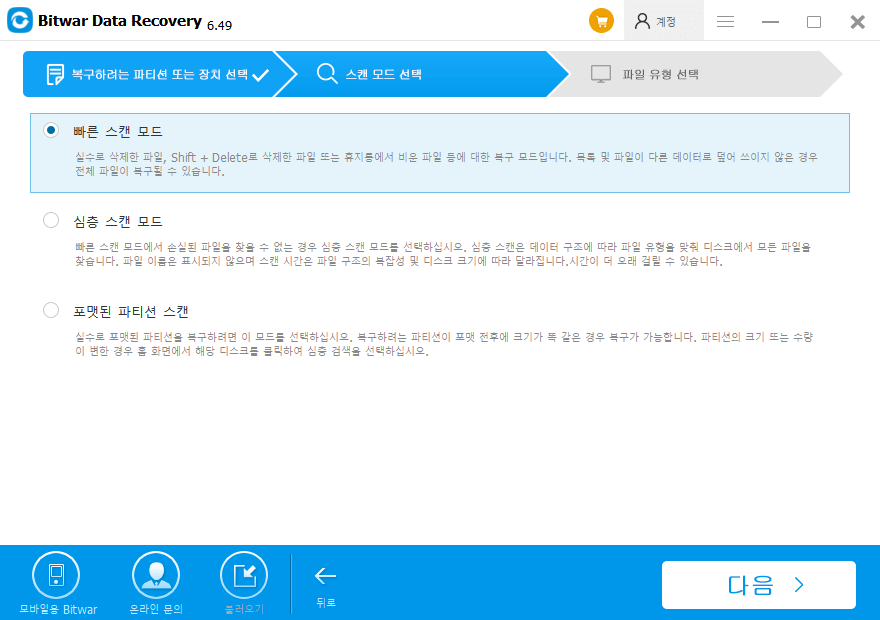
3 단계. 파일 형식을 선택하십시오.
비디오를 입력하고 스캔을 누르면 Bitwar 데이터 복구에서 선택한 볼륨을 바로 스캔할 수 있다.
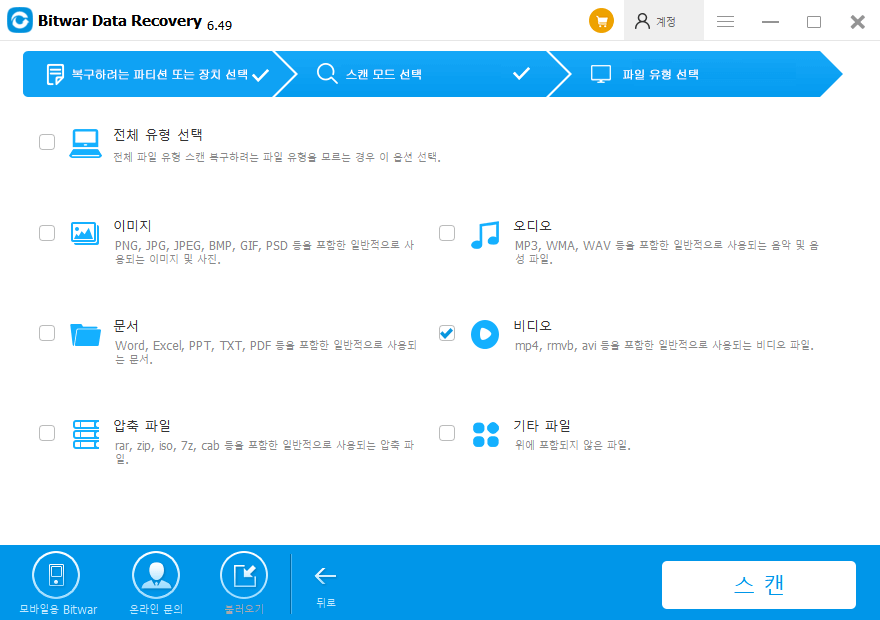
삭제된 동영상이나 파일은 세부 정보 창에 별도로 표시되는 것을 볼 수 있다. 우리는 스캔 과정이 끝날 때까지 몇 초 동안 기다려야 한다.
참고: Bitwar Data Recovery는 잘못된 볼륨을 선택하거나 스캔하기 전에 컴퓨터를 조작해야 할 경우 프로세스를 일시 중지할 수 있는 일시 중지 기능을 제공한다.
4 단계. 비디오를 미리 보고 복구하십시오.
스캔 후 파일을 눌러 미리 볼 수 있다. 복구할 항목을 선택한 다음 "복구" 버튼을 클릭하여 복구하십시오.
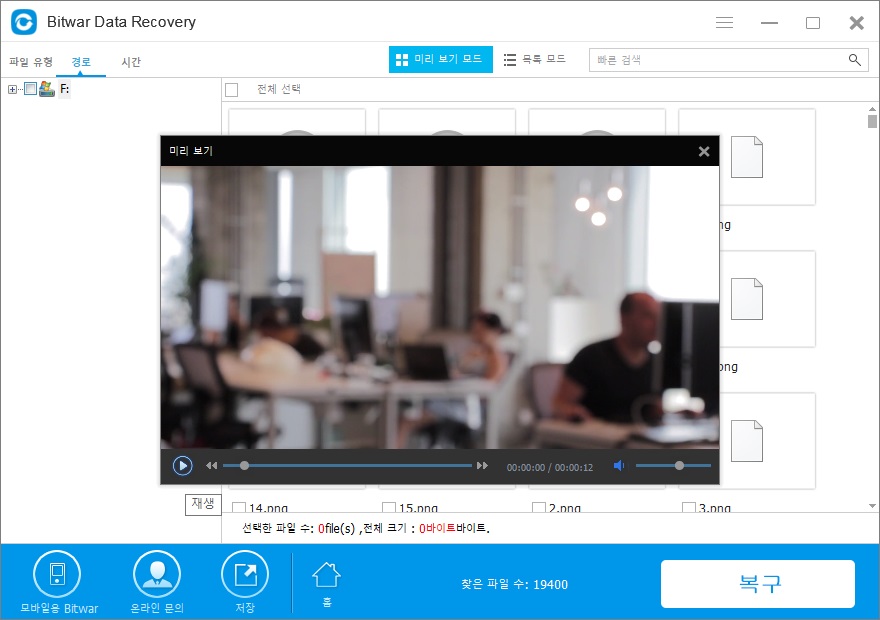
시프트+삭제된 후에도 랩톱에서 삭제된 비디오를 복구하는 방법이 여전히 궁금하거나 손실된 비디오를 복원하는 데 적합한 소프트웨어를 결정하기 어려운 경우 Bitwar Data Recovery를 시도해 보십시오.
Bitwar Data Recovery는 사용자 친화적인 작동과 고품질 복구를 통해 사용자에게 만족스러운 데이터 복구 환경을 제공할 것이다. 이제 다운로드하여 한 번 해보십시오!




